対応バージョン:i-FILTER Ver.8 / Ver.9 / Ver.10
対応OS:すべてのOS
本FAQでは、管理画面より「i-FILTER」を最新のプログラムにアップデートする
手順についてご説明します。
※管理画面からメジャーバージョンアップすることはできません。
メジャーバージョンアップする場合は、インストールマニュアルまたは
該当バージョンのFAQを参照してください。
※「Ver.10.x」等同じメジャーバージョン内であれば、
「Ver.10.00R01」のように古いバージョンから、最新の「Ver.10.x」へ途中のバージョンを経ずに
アップデートすることが可能です。
※Windows版のNTLM認証を使用している場合、「i-FILTER」アップデート終了後、
サービスのアカウントが「ローカルシステムアカウント」に変更されますので、
インストール時に設定した「ドメイン管理者」に設定し直す必要があります。
参考FAQ:
https://www.pa-solution.net/daj/bs/faq/Detail.aspx?id=1462
■手順
1. ルート管理者でログインします。
[初期設定]
ユーザー名:root
パスワード:password
2. [トップページ]→[バージョン情報]をクリックします。

3. バージョン情報が表示されます。
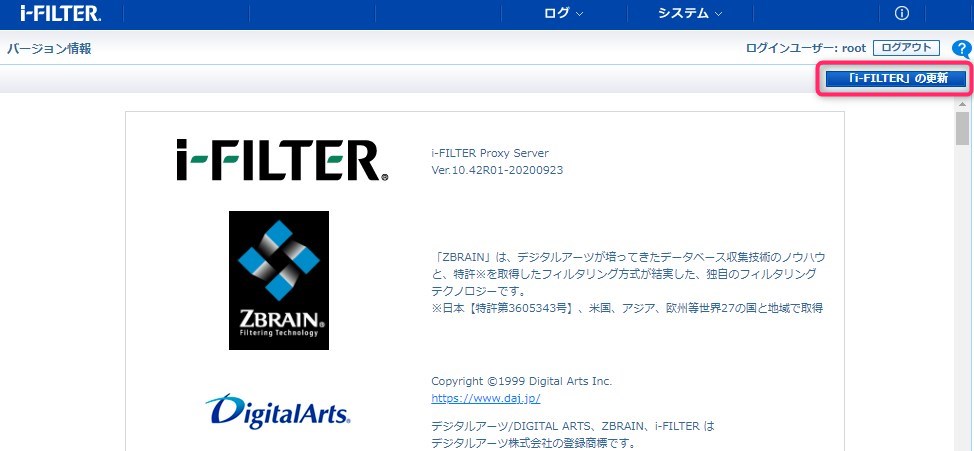
4. [「i-FILTER」の更新]ボタンをクリックすると、デジタルアーツのサーバーへ
最新プログラム存在確認をし、アップデート可能なバージョンがあれば、
アップデート情報画面を表示します。
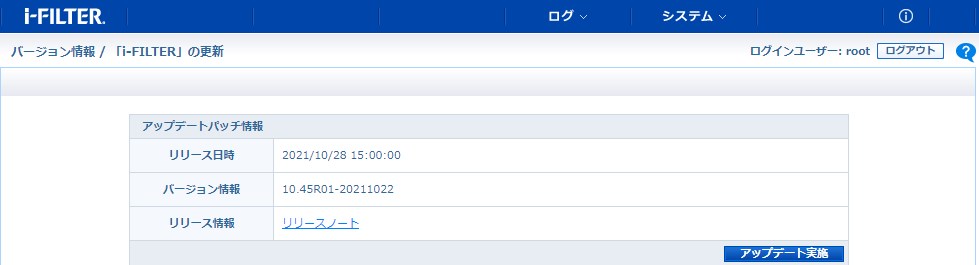
5. 自動アップデート(プログラムの更新)を実施する場合は、[アップデート実施]ボタンを
クリックします。
リリース情報にアップデート内容を公開しています。必要に応じてご確認ください。
※確認内容に記載がある通り、update/bkupにバックアップファイルが取得されます。
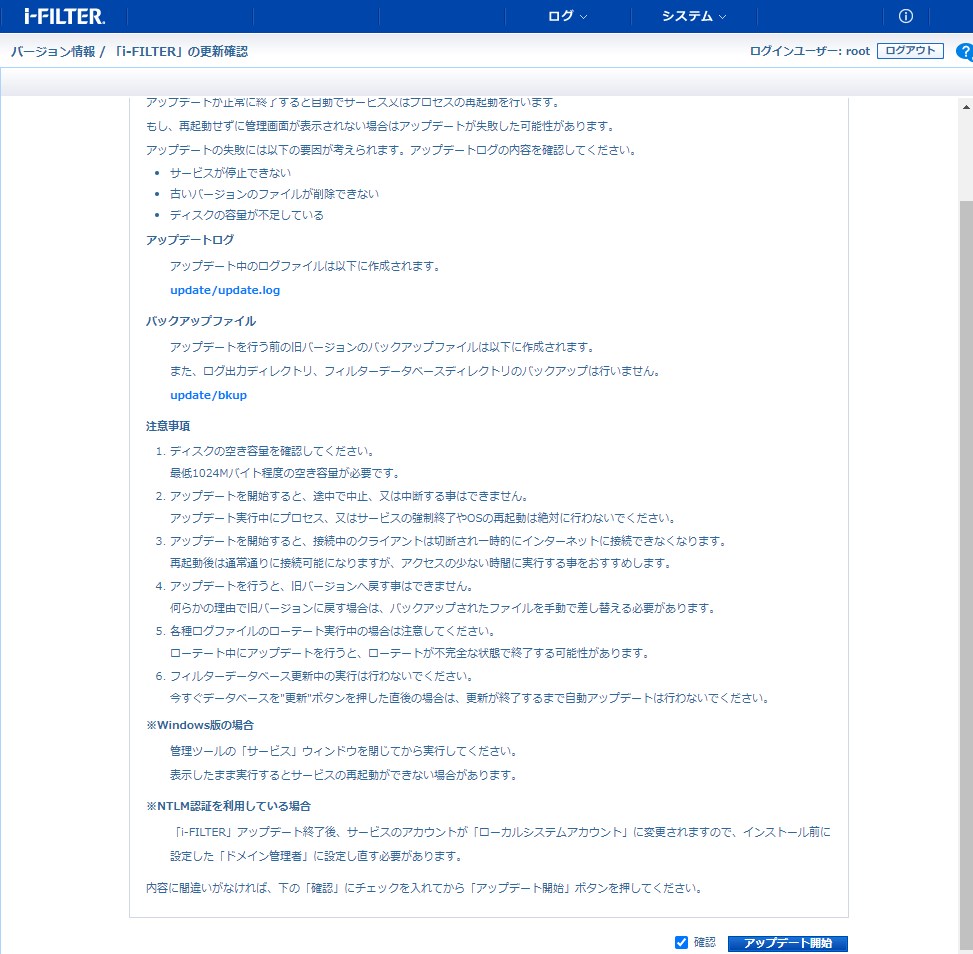
6. 自動アップデート確認画面が表示されます。アップデートを行う場合は、「確認」に
チェックを入れて、[アップデート開始]ボタンをクリックします。
※アップデート中、「i-FILTER」のサービスは一度停止します。
7. アップデートの開始を行うと、「i-FILTER」更新実行中の画面を表示します。
また、アップデートが完了すると[「i-FILTER」更新完了]画面が表示され、アップデートの成功が表示されます。
8. Windows版のNTLM認証を使用している場合は、「i-FILTER」アップデート終了後に
サービスのアカウントが「ローカルシステムアカウント」に変更されるため、
インストール時に設定した「ドメイン管理者」に設定し直してください。
※詳細手順は以下FAQを参照してください。
https://www.pa-solution.net/daj/bs/faq/Detail.aspx?id=1462
